这篇文章主要讲解了“Vue怎么使用sign-canvas实现在线手写签名”,文中的讲解内容简单清晰,易于学习与理解,下面请大家跟着小编的思路慢慢深入,一起来研究和学习“Vue怎么使用sign-canvas实现在线手写签名”吧!
效果图:
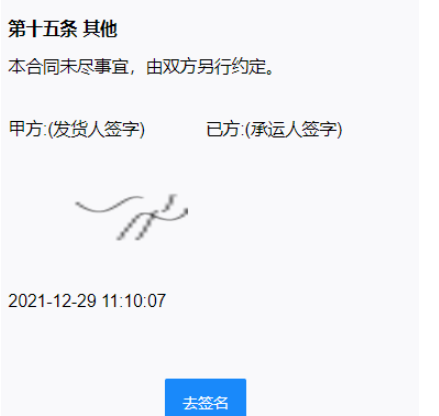
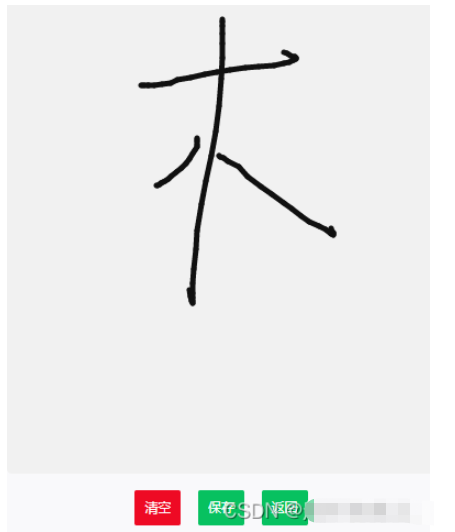
sign-canvas 一个基于 canvas 开发,封装于 Vue 组件的通用手写签名板(电子签名板),支持 pc 端和移动端。
v1.1.4 功能更新:增加全屏手写方案,可以通过 options.isFullScreen,和 options.isFullCover 属性控制,全屏模式下 canvasWidth 和 canvasHeight 属性设置无效,感谢网友 AFelicity”的建议与反馈。
v1.1.3 功能更新:增加高倍屏下,绘制会模糊的适配方案,可以通过 options.isDpr 属性进行开启或者关闭,感谢网友“Wong-Harry”的建议与反馈。
npm install --save sign-canvas
main.js:
import SignCanvas from "sign-canvas"; Vue.use(SignCanvas);
//局部注册 模板中引入
import SignCanvas from "sign-canvas";
components: {
SignCanvas;
}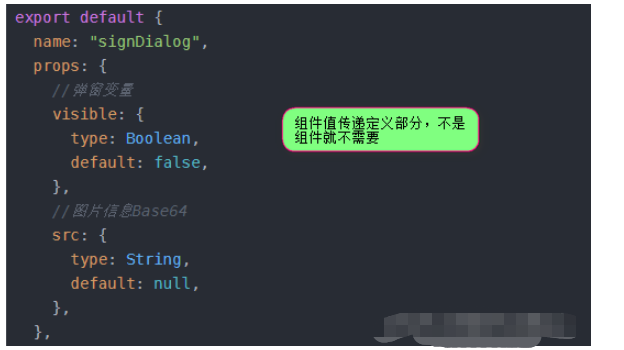

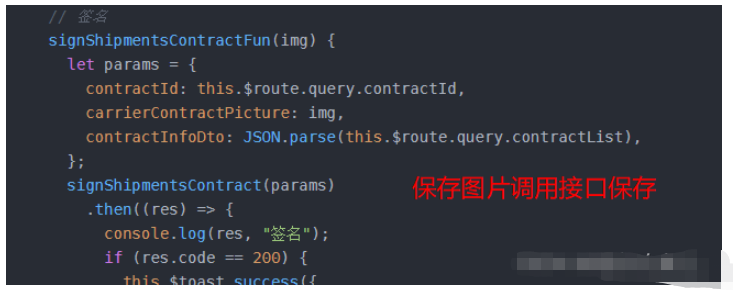
完整代码:
<template>
<div class="sign">
<sign-canvas
class="sign-canvas"
ref="SignCanvas"
:options="options"
v-model="value"
/>
<div class="btnList" ref="btnList">
<van-button type="danger" v-throttle size="small" @click="clearSignImg">清空</van-button>
<van-button type="primary" v-throttle size="small" class="ml30 mr30" @click="saveSignImg">保存</van-button>
<van-button type="primary" v-throttle size="small" @click="back">返回</van-button>
</div>
</div>
</template>
<script>
//接口引入
import { signShipmentsContract } from "../../api/userMG";
export default {
name: "signDialog",
//props: {
//组件传递的值
//visible: {
//type: Boolean,
//default: false,
//},
//图片信息Base64
//src: {
//type: String,
//default: null,
//},
//},
data() {
return {
value: null,
//配置
options: {
lastWriteSpeed: 1, //书写速度 [Number] 可选
lastWriteWidth: 2, //下笔的宽度 [Number] 可选
lineCap: "round", //线条的边缘类型 [butt]平直的边缘 [round]圆形线帽 [square] 正方形线帽
lineJoin: "round", //线条交汇时边角的类型 [bevel]创建斜角 [round]创建圆角 [miter]创建尖角。
canvasWidth: "750", //canvas宽高 [Number] 可选
canvasHeight: "500", //高度 [Number] 可选
isShowBorder: false, //是否显示边框 [可选]
bgColor: "#fcc", //背景色 [String] 可选
borderWidth: 1, // 网格线宽度 [Number] 可选
borderColor: "#ff787f", //网格颜色 [String] 可选
writeWidth: 5, //基础轨迹宽度 [Number] 可选
maxWriteWidth: 30, // 写字模式最大线宽 [Number] 可选
minWriteWidth: 5, // 写字模式最小线宽 [Number] 可选
writeColor: "#101010", // 轨迹颜色 [String] 可选
isSign: true, //签名模式 [Boolean] 默认为非签名模式,有线框, 当设置为true的时候没有任何线框
imgType: "png", //下载的图片格式 [String] 可选为 jpeg canvas本是透明背景的
},
};
},
created() {
},
mounted() {
let windowHeight = document.documentElement.clientHeight;
let btnList = this.$refs.btnList.offsetHeight;
let windowWidth = document.documentElement.clientWidth;
this.options.canvasWidth = windowWidth;
this.options.canvasHeight = windowHeight - btnList;
// console.log(this.$refs.SignCanvas.saveAsImg(),"this.$refs.SignCanvas.saveAsImg()")
},
methods: {
//清除画板
clearSignImg() {
this.$refs.SignCanvas.canvasClear();
},
// 保存图片
saveSignImg() {
console.log(this.value, "value");
if (this.value == null) {
this.$toast.fail("请先签名");
} else {
this.$dialog
.confirm({
title: "签名确认",
message: "请先确认签名是否正确,一旦签名成功,无法撤销",
})
.then(() => {
console.log(1);
const img = this.$refs.SignCanvas.saveAsImg();
this.signShipmentsContractFun(img);
})
.catch(() => {
console.log(2);
this.$toast.fail({
message: "签名取消,请重新签名",
onClose: () => {
this.$refs.SignCanvas.canvasClear();
},
});
});
}
},
//下载图片/
// downloadSignImg() {
// this.$refs.SignCanvas.downloadSignImg();
// },
back() {
this.$router.back(-1);
},
// 签名
signShipmentsContractFun(img) {
let params = {
contractId: this.$route.query.contractId,
carrierContractPicture: img,
contractInfoDto: JSON.parse(this.$route.query.contractList),
};
signShipmentsContract(params)
.then((res) => {
console.log(res, "签名");
if (res.code == 200) {
this.$toast.success({
message: "保存成功",
onClose: () => {
this.$router.back(-1);
},
});
} else {
this.$toast.fail(res.msg);
}
})
.catch((error) => {});
},
},
};
</script>
<style lang="scss" scoped>
.btnList {
position: fixed;
bottom: 0;
left: 0;
width: 100%;
padding: 30px 0;
display: flex;
justify-content: center;
}
.sign-canvas {
display: block;
margin: 0 auto;
background: #F1F1F1 !important;
border-radius: 8px;
}
</style>感谢各位的阅读,以上就是“Vue怎么使用sign-canvas实现在线手写签名”的内容了,经过本文的学习后,相信大家对Vue怎么使用sign-canvas实现在线手写签名这一问题有了更深刻的体会,具体使用情况还需要大家实践验证。这里是亿速云,小编将为大家推送更多相关知识点的文章,欢迎关注!
免责声明:本站发布的内容(图片、视频和文字)以原创、转载和分享为主,文章观点不代表本网站立场,如果涉及侵权请联系站长邮箱:is@yisu.com进行举报,并提供相关证据,一经查实,将立刻删除涉嫌侵权内容。